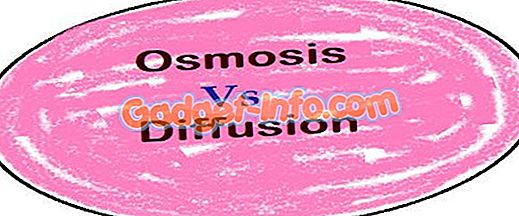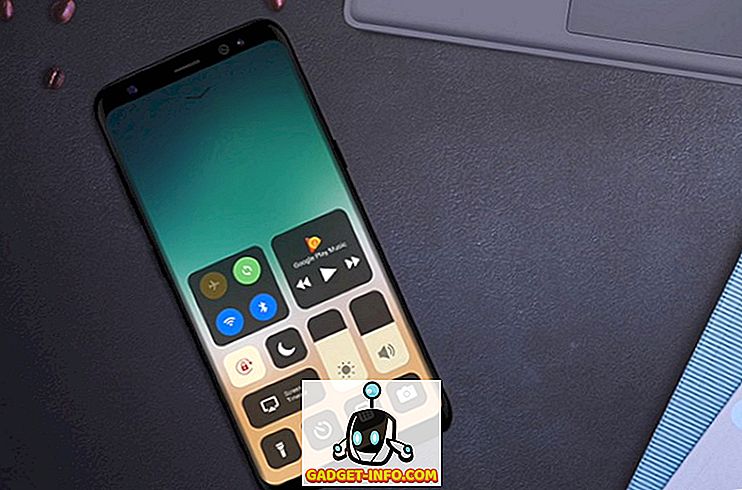Yra daug priežasčių, kodėl galbūt norėsite bendrinti „Mac“ interneto ryšį per „WiFi“ arba „Ethernet“. Gali būti, kad apsistosite viešbutyje, kuris tik leidžia vienam įrenginiui prisijungti prie savo interneto, arba jums gali prireikti ką nors išbandyti. Nepriklausomai nuo jūsų priežasties, jei norite bendrinti savo „Mac“ internetą, čia galite tai padaryti:
1. Bendrinkite „WiFi“ iš „Mac“ per „Ethernet“
Jei „Mac“ įrenginyje yra „WiFi“ ryšys ir norite jį bendrai naudoti su „Ethernet“ sąsaja su kitu nešiojamuoju kompiuteriu, tai galite padaryti labai lengvai. Tiesiog nustatykite toliau nurodytus veiksmus, kad nustatytumėte tai „Mac“:
- Pirma, paleiskite „ System Preferences “ savo „Mac“ sistemoje ir eikite į „ Bendrinimas “.
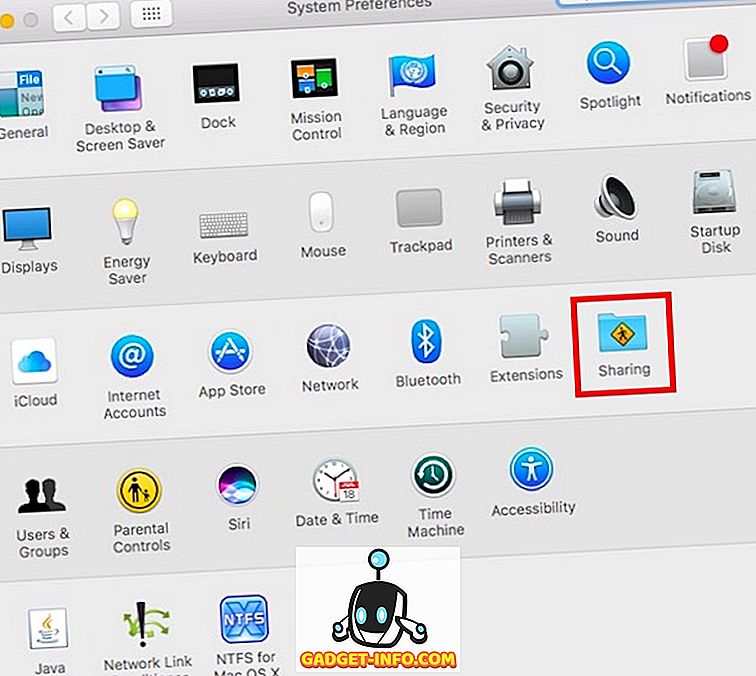
- Čia spustelėkite „ Bendrinimas internetu “. Įsitikinkite, kad nepažymėjote žymės langelio šalia jo. Tada išskleidžiamajame meniu pasirinkite „ WiFi “, kuriame sakoma „ Bendrinkite ryšį iš “, ir pažymėkite žymės langelį prie „ Ethernet “, esančio „ Į kompiuterius naudojant “.
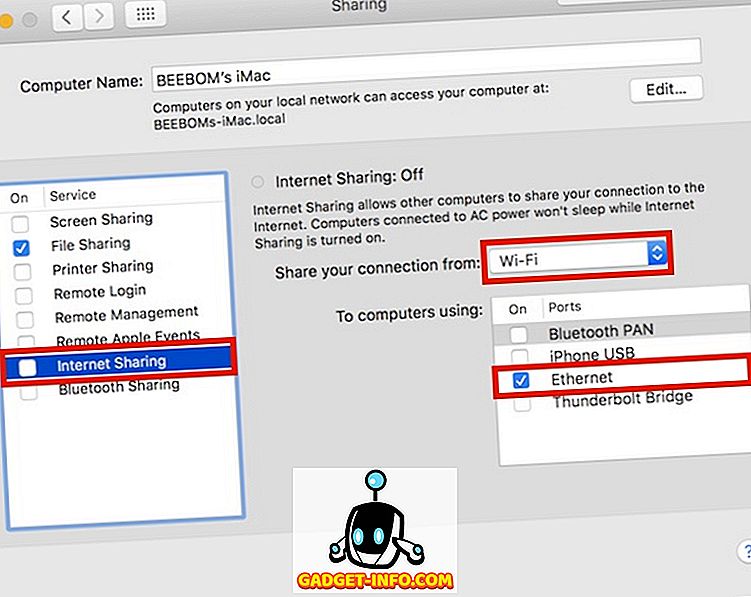
- Dabar pažymėkite žymimąjį langelį šalia „ Internet Sharing “ ir spustelėkite „ Start “, pasirodžiusiame dialogo lange.
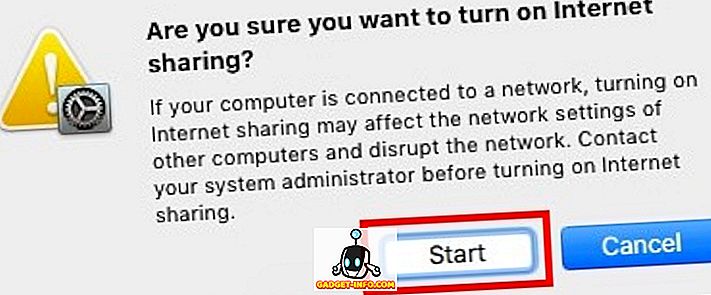
Tai iš esmės viskas, ką jums reikia padaryti. Dabar „Mac“ galite prijungti „Ethernet“ kabelį, o nešiojamąjį kompiuterį, su kuriuo norite bendrinti, ir tiesiog dirbti.
2. Bendrinkite „Ethernet“ ryšį iš „Mac“ per „WiFi“
Būtų naudingiau, jei galėtumėte prijungti „Mac“ prie „Ethernet“ ir tada bendrai naudotis „WiFi“ ryšiu, ar ne? Na, laimei, tai galite padaryti ir lengvai. Šis procesas yra panašus į dalijimąsi „WiFi“ per Ethernet ; Tačiau antrajame etape išskleidžiamajame meniu turėsite pasirinkti „ Ethernet “, kuriame sakoma „Bendrinti ryšį iš“, ir pažymėkite žymės langelį prie „WiFi“, esančio „Į kompiuterius naudojant“.
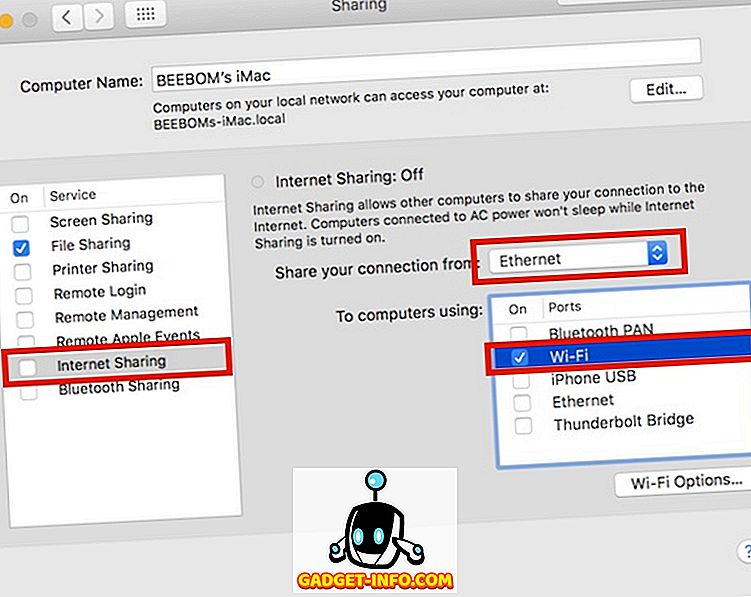
Dabar „Mac“ pradės bendrinti „Ethernet“ ryšį per „WiFi“ ryšį, o jūs galite tiesiog prisijungti prie tinklo bet kuriame įrenginyje, kuriame yra „WiFi“ palaikymas. Jei norite apsaugoti „WiFi“ tinklą, galite tiesiog spustelėti mygtuką „ Wi-Fi Options “, naudodamiesi „Internet Sharing“, ir nustatyti slaptažodį.
3. Pasidalinkite savo „iPhone“ ryšiu per Ethernet
Kitas įdomus dalykas, kurį galite padaryti, yra „Personal Hotspot“ bendrinimas „iPhone“, naudojant „Ethernet“, naudodami „Mac“. Tai taip pat labai paprasta, ir žingsniai yra tokie patys, kaip ir ankstesni, bet siekiant aiškumo, aš eisiu jus per šį procesą, žingsnis po žingsnio:
Pastaba : „ iPhone“ asmeninį „Hotspot“ galite bendrinti su „Mac“ trimis būdais; galite prisijungti prie jo naudodami „Bluetooth“ ryšį, galite prisijungti prie jo naudodami „iPhone“ USB kabelį, arba galite tiesiog jį bendrinti naudodami „WiFi“. Šis skyrius yra naudingas dalinantis jūsų „iPhone“ internetu kitiems įrenginiams, kurie nepalaiko „WiFi“ ... kaip senas kompiuteris. Jūs netgi galite naudoti tai, kad galėtumėte bendrinti savo „iPhone“ ryšį su maršrutizatoriumi ir prijungti kelis įrenginius naudodami „Ethernet“ kabelius.
Bendrinkite „iPhone“ asmeninę „Hotspot“ per „Bluetooth“
Jei norite bendrinti „iPhone“ asmeninę „Hotspot“ su „Mac“ naudodami „Bluetooth“ ryšį ir tada dalintis tuo per „Ethernet“, čia galite tai padaryti:
- Pirma, savo „iPhone“ išjunkite „WiFi“ ir įjunkite „Personal Hotspot“ . Jis paklaus, ar norite įjungti „WiFi“ ryšį, ar tiesiog bendrinti ryšį per „Bluetooth“ ir USB. Bakstelėkite „ Bluetooth ir USB “. Įsitikinkite, kad „iPhone“ įjungtas „Bluetooth“.
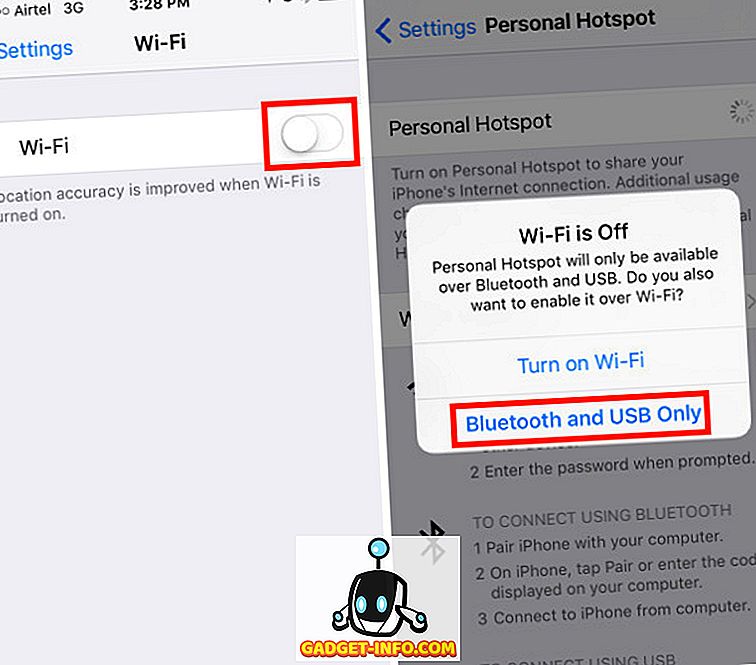
- Toliau „Mac“ sistemoje eikite į „ System Preferences“ ir spustelėkite „ Bluetooth “.
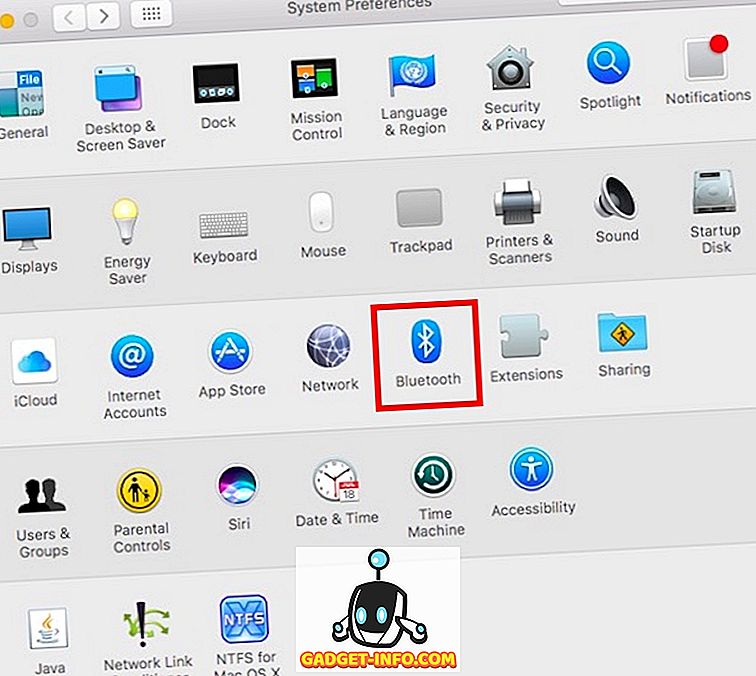
- Palaukite, kol pasirodys „iPhone“, tada spustelėkite „ Pora “.
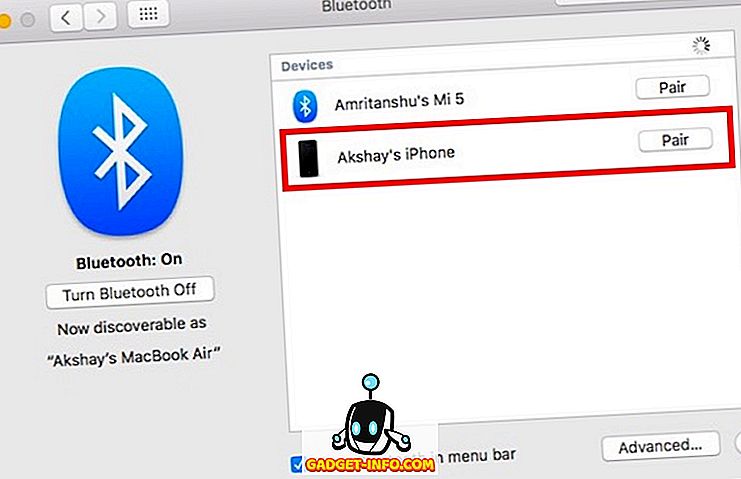
- „IPhone“ ekrane pamatysite raginimą su poravimo patvirtinimu. Bakstelėkite „ Pair “.
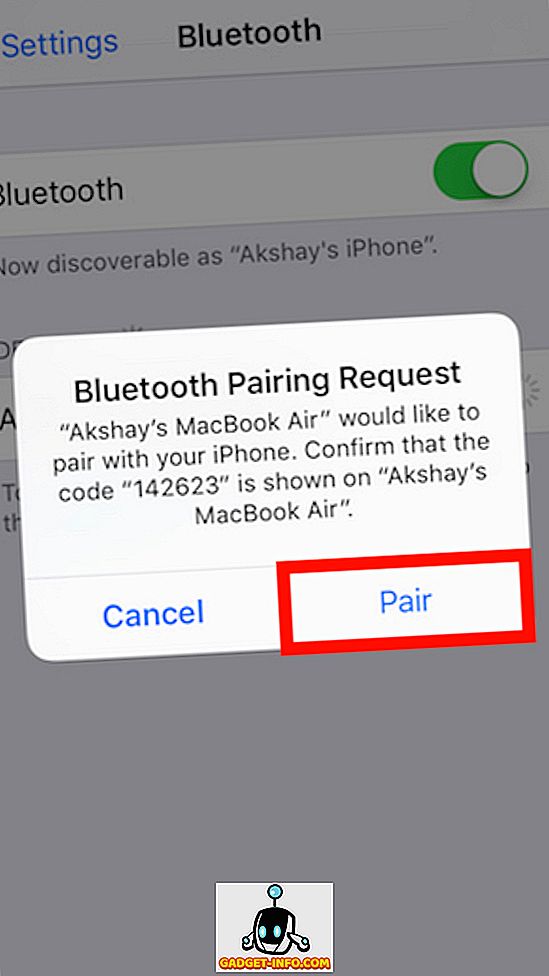
- Dabar, „ System Preferences“, eikite į „Network“ ir spustelėkite „Bluetooth PAN“ . Čia pamatysite savo iPhone pavadinimą, spauskite „ Connect “.
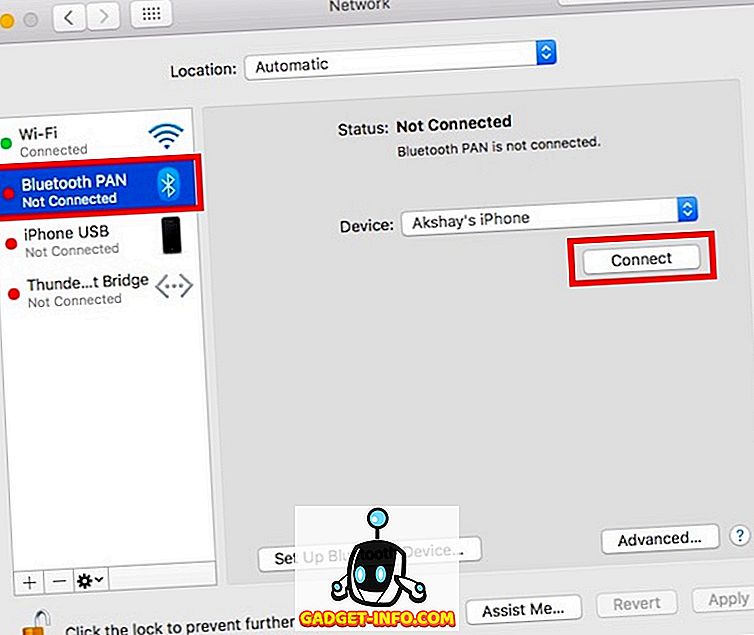
- Tada galėsite matyti mėlyną banerį ant savo iPhone, sakydami: „ Asmeninė taškinė vieta: 1 ryšys “. Tai reiškia, kad jūsų „Mac“ prijungtas prie „iPhone“ tinklo. Dabar atėjo laikas bendrinti šį ryšį per „Ethernet“.
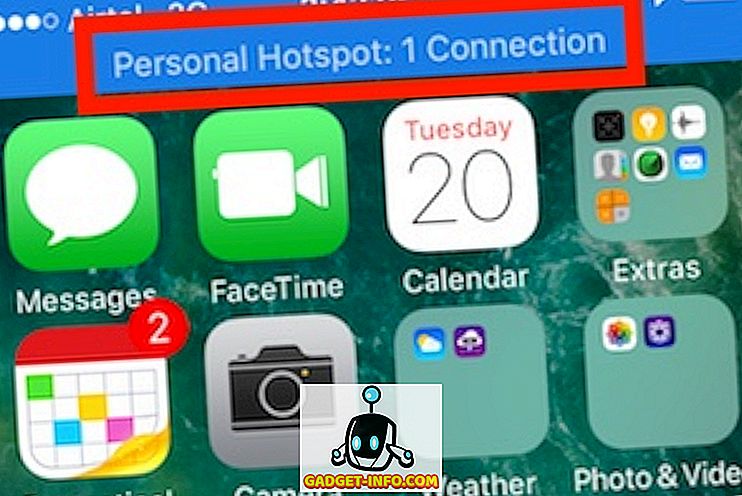
- Eikite į „ System Preferences “ ir spustelėkite „ Sharing “.
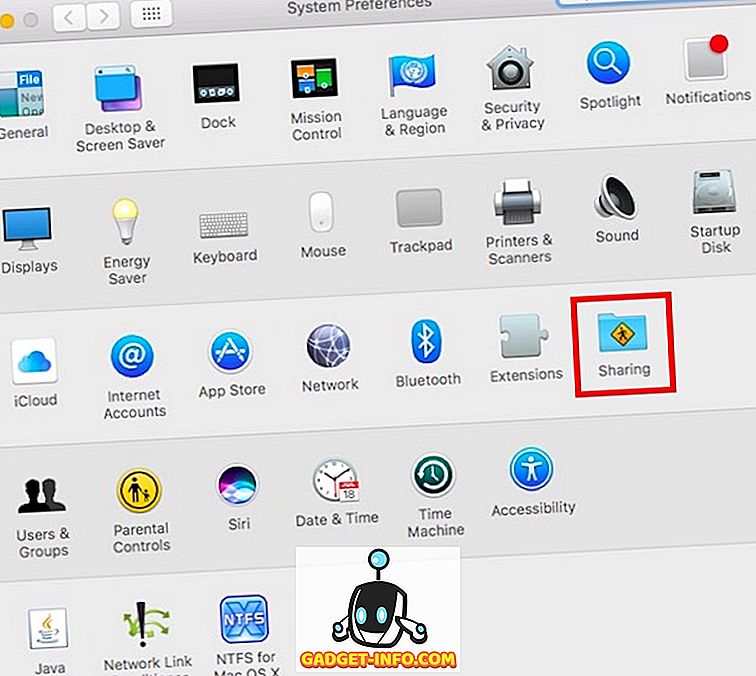
- Čia eikite į „ Internet Sharing “ („ Interneto bendrinimas “) ir išskleidžiamajame meniu pasirinkite „ Bluetooth PAN “ („ Bluetooth PAN “), kuriame sakoma „ Bendrinkite ryšį iš “, ir pažymėkite žymimąjį langelį šalia „ Ethernet “, esančio „ Į kompiuterius naudojant “.
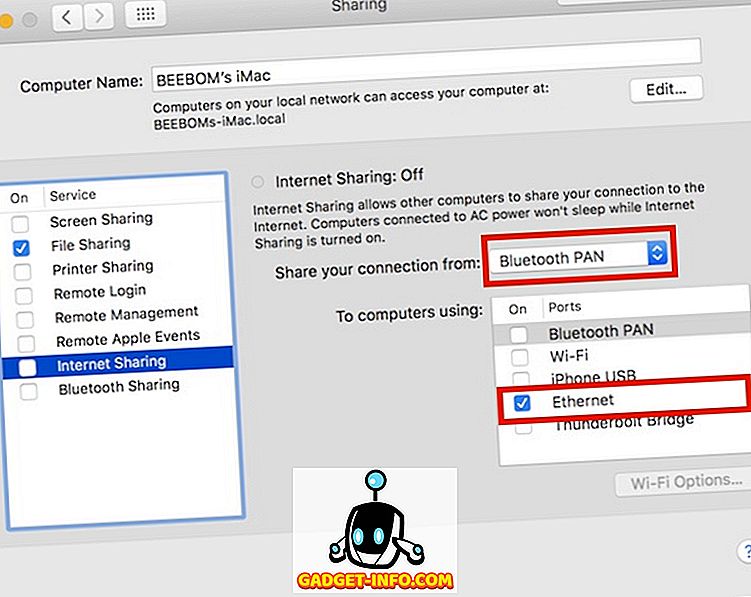
Dabar galite pažymėti žymimąjį langelį šalia „ Internet Sharing “, o pasirodžiusiame dialogo lange spustelėkite „ Start “. Jūsų „Mac“ pradės bendrinti jūsų „iPhone“ asmeninę „Hotspot“ per „Ethernet“ ir galėsite prijungti „Ethernet“ kabelį iš įrenginio, prie kurio norite bendrinti.
Pasidalinkite „iPhone“ asmeniniu tašku per USB kabelį
Jei norite bendrinti savo „iPhone“ asmeninę „Hotspot“ su „Mac“ naudodami USB kabelį ir dalintis tuo ryšiu per „Ethernet“, taip pat galite tai padaryti. Tiesiog atlikite šiuos veiksmus:
- „IPhone“ įjunkite „Personal Hotspot“ ir bakstelėkite „ Bluetooth ir USB “. Dabar prijunkite „iPhone“ prie „Mac“ per USB kabelį.
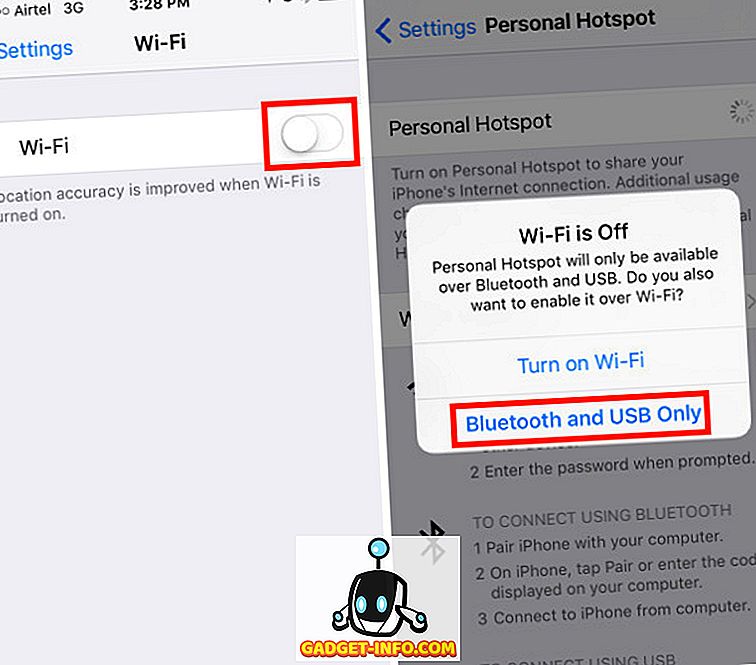
- Dabar „iPhone“ galėsite matyti mėlyną vėliavėlę, sakydami: „ Asmeninė taškinė vieta: 1 ryšys “.
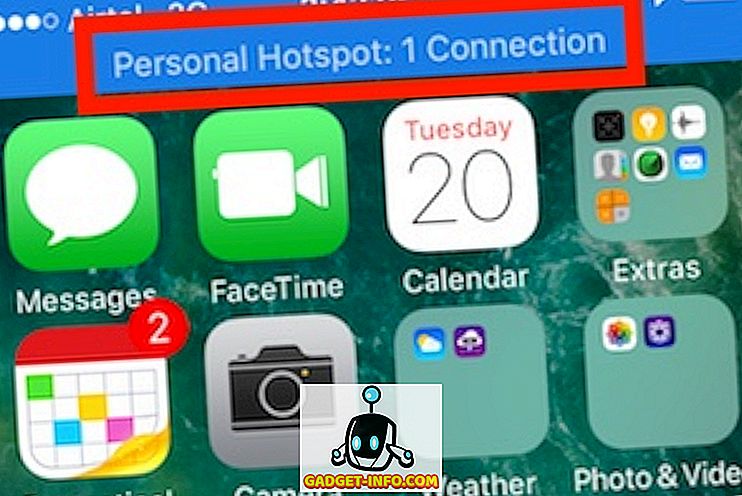
- Dabar eikite į „ System Preferences“ ir spustelėkite „ Sharing“ .
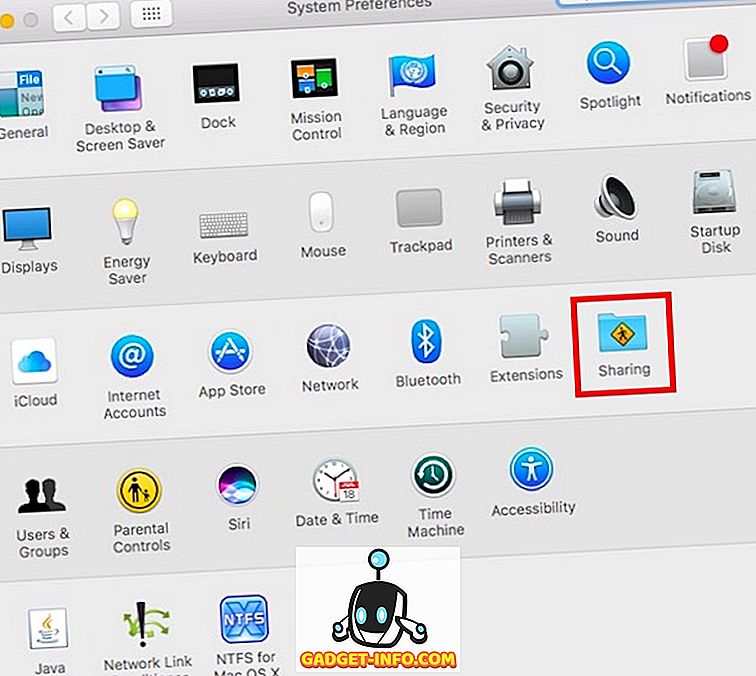
- Čia, naudodamiesi „Internet Sharing“, išskleidžiamajame meniu pasirinkite „ iPhone USB “, kuriame sakoma „Bendrinkite ryšį iš“, ir pažymėkite žymimąjį langelį šalia „ Ethernet “, skiltyje „ Į kompiuterius naudojant “.
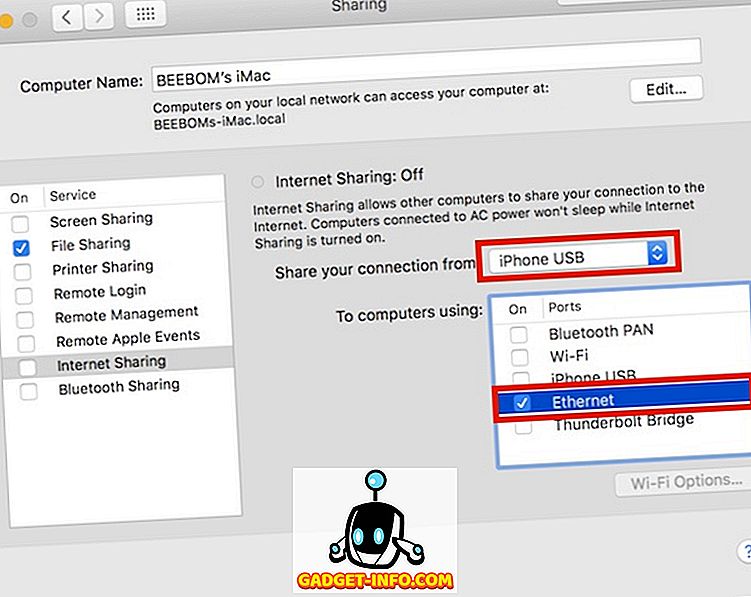
Dabar jūsų „Mac“ pradės bendrinti „iPhone“ asmeninę „Hotspot“ per „Ethernet“ ir galėsite prijungti „Ethernet“ kabelį iš įrenginio, prie kurio norite bendrinti.
Pasidalinkite savo „iPhone“ asmeniniu tašku per „WiFi“
Kitas būdas, kuriuo galite prijungti „iPhone“ asmeninę „Hotspot“ prie „Mac“, yra per „WiFi“. Tada galite bendrinti šį ryšį su kitais ne „WiFi“ įrenginiais, bendrindami juos per „Ethernet“. Norėdami tai padaryti, atlikite šiuos veiksmus:
- „IPhone“ įgalinkite „Personal Hotspot“ ir bakstelėkite „ Įjungti„ WiFi “.
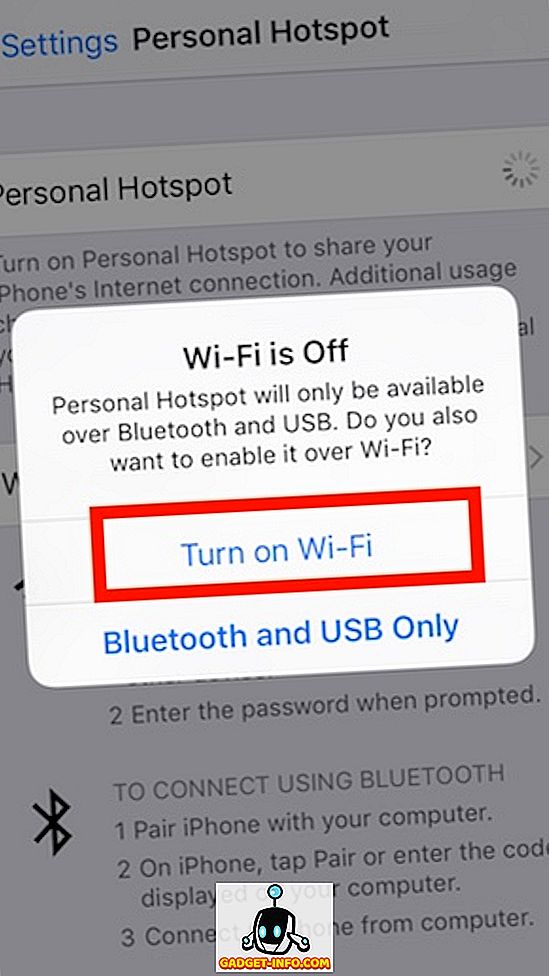
- Tada prijunkite „Mac“ prie asmeninio „Hotspot“ per „WiFi“. Kai tai padarysite, eikite į „System Preferences“ ir spustelėkite „ Sharing “.
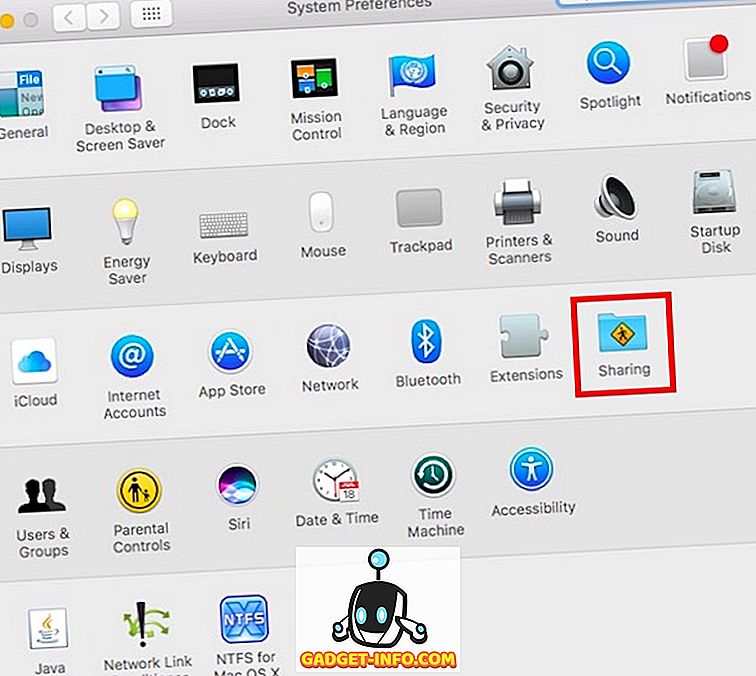
- Čia išskleidžiamajame meniu pasirinkite „ WiFi “, kuriame sakoma „ Bendrinkite ryšį iš “, ir pažymėkite žymimąjį langelį šalia „ Ethernet “, skiltyje „ Į kompiuterius naudojant “.
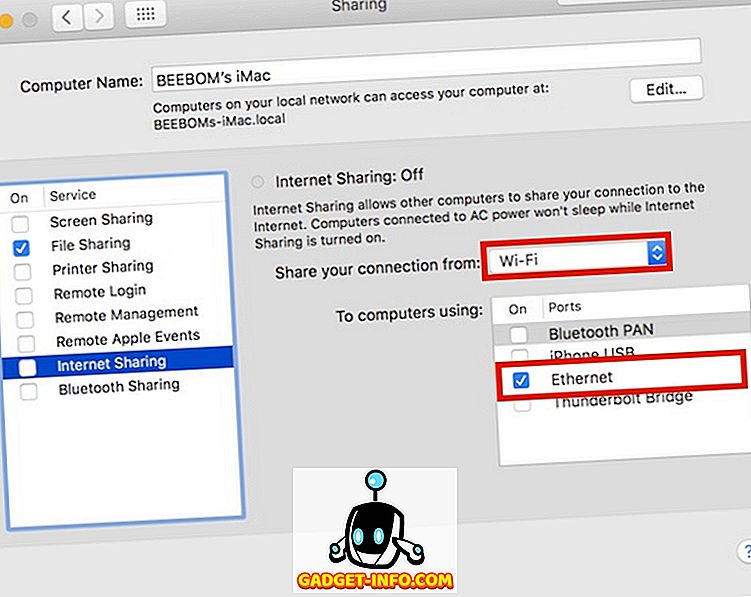
Dabar galėsite dalytis savo „iPhone“ asmeniniu „Hotspot“ su kitais įrenginiais, kuriuose nėra „WiFi“ galimybių. Jei kiti įrenginiai taip pat turi „WiFi“ galimybes, juos galite tiesiogiai prijungti prie „iPhone“ asmeninės „Hotspot“, kuri yra daug lengviau nei nustatyti „Internet Sharing“.
Bendrinkite internetą iš „Mac“ į kitus įrenginius per „Ethernet“ arba „WiFi“
Šiais būdais galite bendrinti „Mac“ interneto ryšį su kitais įrenginiais per „WiFi“ arba „Ethernet“. Išbandėme šiuos metodus „iMac“, kuriame veikia „MacOS Sierra“, ir jie mums puikiai dirbo.
Nors anksčiau buvo įmanoma bendrai naudotis internetu iš „Mac“, per „Bluetooth“, ši parinktis nebetinka, todėl šiame straipsnyje mes jo nenagrinėjome. Tačiau, jei žinote, kad „Mac“ veikiant „Bluetooth“ darbui gali būti prijungtas atvirkštinis prijungimas, praneškite apie tai toliau pateiktame komentarų skyriuje.